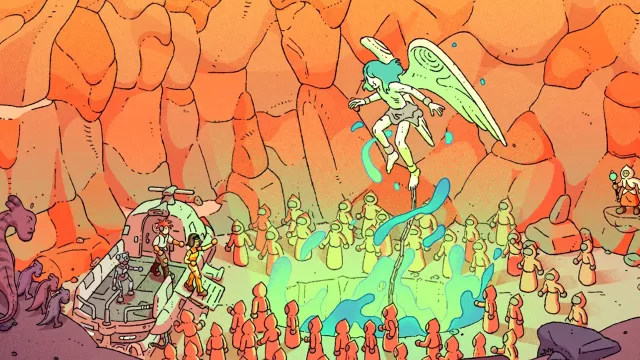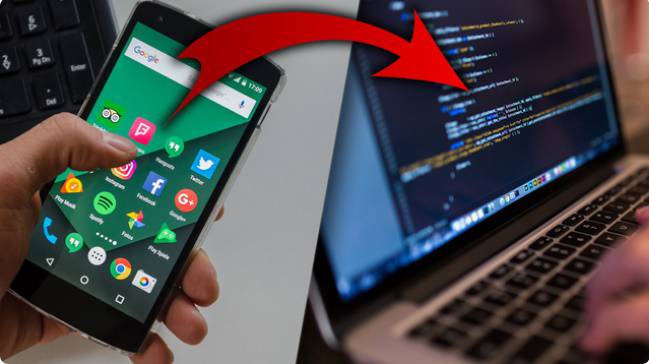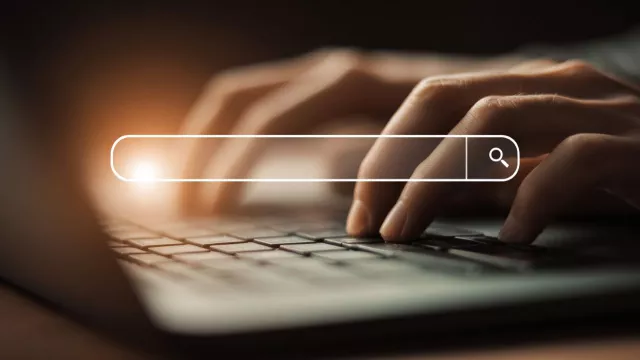Nikdo snad ani nespočítal, kolik aplikací Windows 10 s sebou při instalaci přináší. Ale je jich dost. Ať už jde o rozumné a smysluplné programy, mezi které patří například přehrávače videí nebo prohlížeče obrázků, najdete i docela zbytečnosti, jako je 3D prohlížeč nebo hra Candy Crush. Těch se pak uživatelé naopak snaží co nejrychleji zbavit. Dá se ale poměrně snadno přehlédnout skutečnost, že mezi předinstalovanými aplikacemi lze najít skutečně užitečné nástroje.
Xbox Game Bar: dashboard nejen pro počítačové hráče
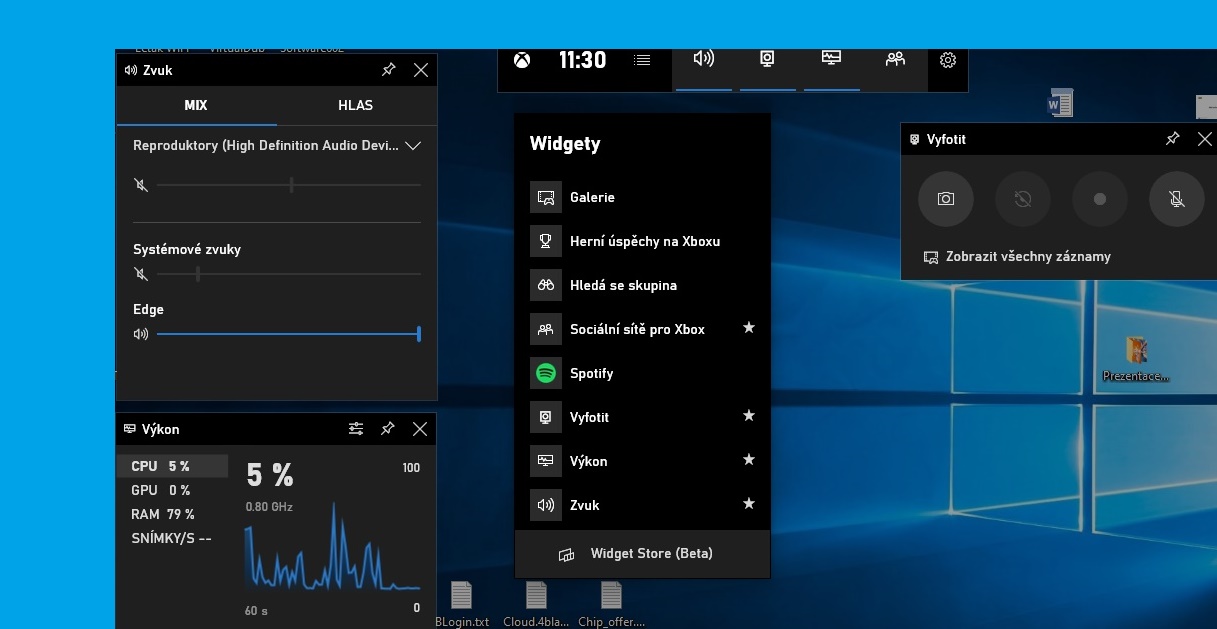
Desktop s nástroji Xbox Game Bar lze snadno zobrazit pomocí klávesové kombinace.
Xbox Game Bar uživatelé mohou znát snad jen proto, že se čas od času mohou zobrazit jeho tipy na celé obrazovce. Kdo by si ale pomyslel, že tento nástroj může mít nějaký užitek? To, co Microsoft nazývá pruhem, je plnohodnotný řídící panel s různými moduly.
Zahrnuje galerii s vhodnými funkcemi pro pořizování snímků obrazovky anebo její natáčení. Nabízí také různá nastavení zvuku a monitor výkonu, který zobrazuje zatížení CPU a GPU. Další modul zprostředkovává rychlý přístup k sociálním službám, například Twitteru s Spotify. Dashboard lze zobrazit kdykoliv klávesovou kombinací [Windows]+[G] a jednotlivé nástroje překryjí aktuální plochu.
Xbox Game Bar lze podle potřeby rozšířit a po nějakou dobu je už k dispozici i obchod s Widgety. Pokud byste si například překryvný dashboard chtěli rozšířit o poznámky nebo kalkulačku, můžete si je jednoduše doinstalovat.
Stáhněte si: Xbox Game Bar

Xbox Game Bar - Windows 10 aplikace 5.220
S nástrojem „Xbox Game Bar“ získáte praktický dashboard ve formě překrytí plochy.
Sticky Notes: perfektní poznámky pro zapamatování
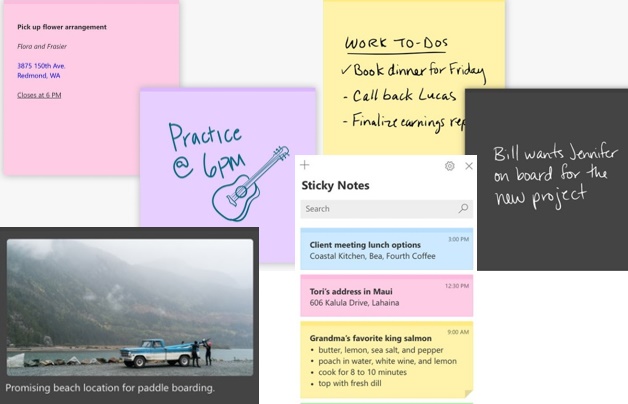
Poznámky ve Sticky Notes lze jednoduše doplnit obrázky.
Aplikace pro práci s poznámkami jsou v současné době velmi populární. Digitální poznámky jsou samozřejmě mnohem přehlednější a snáze dohledatelné, než klasické papíry nebo lístky všude možně na stole. Ale kterou aplikaci vybrat? Než začnete testovat z desítek dostupných možností, zkuste vyzkoušet skutečnou klasiku Windows: Sticky Notes.
Možnost tvorby barevných poznámek na ploše už byla v dobách Windows XP, ale v poslední době už je to opravdu jiná píseň. Nyní lze uložit nejen texty a seznamy, ale také obrázky. Design je také mnohem modernější, než byl ještě před jedním až dvěma lety. Nejlepší je ale možnost mobilního propojení: Sticky Notes lze snadno synchronizovat se smartphonem pomocí aplikace Office nebo OneNote.
Stáhněte si: Sticky Notes

Microsoft Sticky Notes - aplikace Windows 10 3.7.140
S bezplatnými "Sticky Notes" od společnosti Microsoft můžete psát poznámky rychlostí blesku přímo na plochu.
Váš telefon: sofistikovaná aplikace propojuje počítač s mobilním telefonem
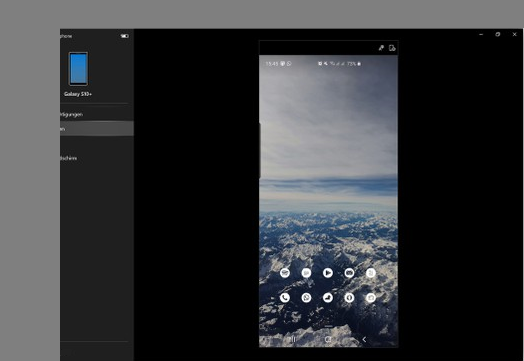
U některých modelů smartphonů aplikace dokonce zobrazí na PC obsah displeje mobilního telefonu.
WhatsApp Web se netěší tak velké oblibě bez důvodu: mnoho uživatelů se nechce vzdát výhod mobilního telefonu a jeho aplikací, protože většinu svého času tráví na počítači. V tomto ohledu může pomoci i aplikace Windows, která je schopna propojit mobilní telefon s počítačem a zobrazit oznámení, odpovědi na zprávy nebo nejnovější fotografie přímo na monitoru. Pokud na svém smartphonu posloucháte hudbu, můžete ji také ovládat přes PC.
U kompatibilních modelů aplikace nabízí také funkci sdílení obrazovky, pomocí které lze prostřednictvím PC smartphone zcela ovládat. Může se také použít pro kopírování souborů z počítače na mobilní telefon.
Stáhněte si: Váš telefon

Váš telefon - Windows 10 App 1.19123
Bezplatná aplikace Windows 10 „Váš telefon“ vám umožní propojit smartphone s Androidem a počítač Windows.

Doplněk k vašemu telefonu: Link to Windows
Pomocí bezplatné aplikace pro Android, Link to Windows, můžete propojit svůj smartphone s počítačem.
Dobře vybírat se vyplatí
Se záplavou aplikací, které nabízejí Windows 10, je opravdu dobré si dávat pozor na to, co si necháte a co ne. Skutečnost, že Windows v tomto ohledu nemají dobrou pověst, není samo sebou. O to více potěší, že Microsoft nabízí opravdu užitečné aplikace, které nejsou viditelné na první pohled, ale o to více mohou být pro uživatele zajímavé.
Doporučujeme také nový nástroj pro snímání obrazovky pro pořizování výstřižků obrazovky, který ani nemusíte otevírat: stačí stisknout kombinaci kláves [Windows]+[Shift]+[S].
mohlo by vás také zajímat: vývojář Správce úloh zveřejňuje tajné triky pro ovládání jeho funkcí